画面右上に表示される「不安定性インジケーター」の正体・対処法について

VALORANTをプレイしている際に、時々画面右上で見かけるゲーム内アイコン「不安定性インジケーター」が表示されたときの対処法について紹介した公式記事が公開されました。
公開された記事によると、「不安定性インジケーター」(平均 PING: 高、CLIENT FPS: 低下、SERVER FPS: 低下、ネットワーク: 問題あり)とは、ネットワークとゲームの状態をプレイヤーに知らせるためのゲーム内アイコンであり、これらが表示された際にはゲーム体験を損なう可能性があることを示しているとのこと。
これらのインジケーターが表示された際の対処法が各項目別に紹介されているので、表示が消えなくて悩んでいる方はぜひ参考にしてみてください。
ゲームとネットワークの不安定性に関する基本

皆さん、こんにちは。この記事を読んでいるということは、ゲーム中に表示される不安定性を示すアイコンを、どうやったら消せるか知りたいのではないでしょうか。もしくは、ゲーム中に何か問題が起きた際、VALORANTではどうやってプレイヤーにそれを伝えているのか興味をお持ちなのかもしれません。
VALORANTのゲームプレイ テクノロジー チームの力を結集し、あの小さな「不安定性インジケーター」が何なのか、なぜ重要なのか、そしてどうやって対処したらいいのかを説明していきます。
不安定性インジケーターとは?
不安定性インジケーターとは、ネットワークとゲームの状態をプレイヤーに知らせるためのゲーム内アイコンです。これらは画面右上に現れ、ゲーム体験を損なう可能性があるネットワーク接続やハードウェアの不具合を診断する手助けになります。
不安定性インジケーターは、「設定」>「一般」>「その他」から確認できます。
不安定性インジケーターが現れた場合
インジケーターには、警告と危機の2つの基準値が定められています。
通常、警告を示す基準値はゲームプレイの質が低下し始めている状態を、危機を示す基準値はゲームをプレイし続けるのが不可能に近付いている状態を表します。これらの基準値を決める正確な数値は、地域やパッチによって異なります。
インジケーターが表示されたとしても、一時的だったり、すぐに消えたりする場合は、基本的に無視しても問題ありません。ですが、頻繁あるいは長時間にわたって不安定性インジケーターが表示されるようであれば、いくつかの方法で根本的な原因を探ってみるといいでしょう。
詳細な診断情報は、「設定」>「グラフィック」>「データ」から、各種項目の数値やグラフの表示をオンにすることで確認できます。これらのデータを参照することで、問題の原因がネットワーク接続にあるのか、あるいはゲームクライアントのパフォーマンスにあるのか判断できます。
不安定性インジケーターに関する詳細とトラブルシューティングの方法については、以下をご覧ください。
平均 PING: 高
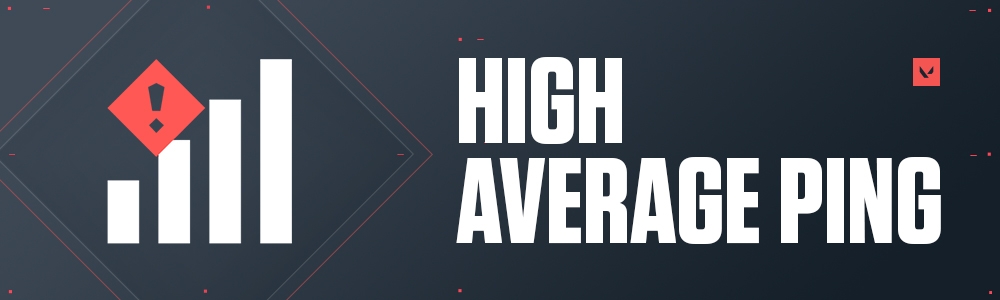
クライアントとサーバー間のラウンドトリップタイム(往復遅延時間)が、適切な数値よりも高くなっている状態を示します。
- 警告:ゲーム画面の表示ラグが大きくなり始めます。つまり、ピーカーズ アドバンテージ(飛び出し有利)が加速し、「撃ち始めた頃には、自分はもう倒されていた」といったことが多くなります。
- 危機:上記の問題が更に悪化し、ラウンドトリップタイムが「プレイ不可能」な領域に近付いている状態です。
トラブルシューティング:
1. ルーターとネットワークデバイスを再起動してください
2. 可能であれば、有線接続に切り替えてください
3. 他のインターネットソースへのPing値を確認してください
4. Tracertを使ってネットワークの診断ログを取得してください
5. ISP(インターネットサービスプロバイダー)に、詳細を添えて報告してください
CLIENT FPS: 低下
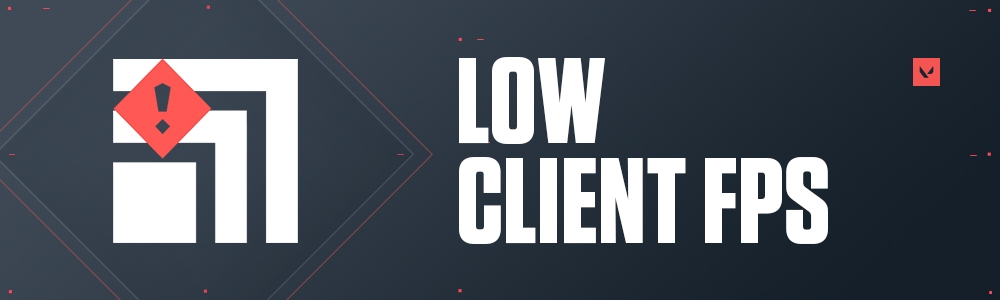
ゲームのフレームレートが低下している状態を表します。
- 警告:時折、フレーム落ちが発生し始めます。
- 危機:深刻なフレームレートの低下が発生し始めます。フレーム落ちが発生し、ゲーム画面の表示が断続的になります。
トラブルシューティング:
クライアントのFPS低下の原因はPCごとに異なります。
1. まず、稼働している他のアプリケーションを終了してください。VALORANTとリソースの取り合いになっている可能性があります。
2. それでも解決しない場合は、自分のPCがGPUとCPUのどちらに依存しているかチェックしてください。この判別には、VALORANTに用意されている各種パフォーマンスのグラフを使うといいでしょう。グラフは「設定」>「グラフィック」>「データ」から表示をオンにできます。
3. また、「設定」>「グラフィック」>「グラフィック品質」から、グラフィックの品質を下げてみてください。多くの場合、「マテリアル」、「テクスチャー」、「ディテール」、「UI」の設定を変更することが効果的です。
3.1 次の機能をオフにするのも効果的です:「明瞭度を上げる」、「シャープネスの動的補正」、「ブルーム」、「ディストーション」、「キャストシャドウ」
SERVER FPS: 低下
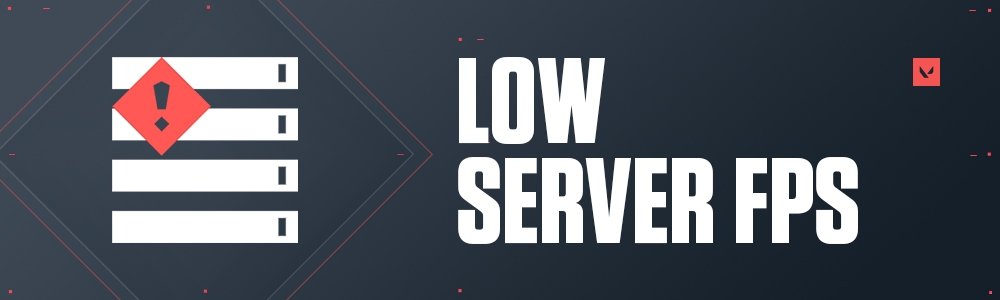
サーバーのゲームフレームレートが低下していることを表します。これが表示された場合、ゲームに接続している全プレイヤーが影響を受けている可能性があります。この状態だと、サーバーで処理されるアクションが、正常ではない挙動を示す場合があります。
- 警告:プレイヤーが起こしたアクションと、サーバーでの処理に不一致が生じ始めます。
- 危機:サーバーの動作補正など、ゲームの挙動に深刻な不一致が発生し始めます。
トラブルシューティング:
こうした問題にはVALORANT側で対処します。私たちは新しい機能やコンテンツをリリースする以外にも、絶えずサーバーを最適化し、ティックレートを安定して128Hzに保てるよう努めています。
ネットワーク: 問題あり
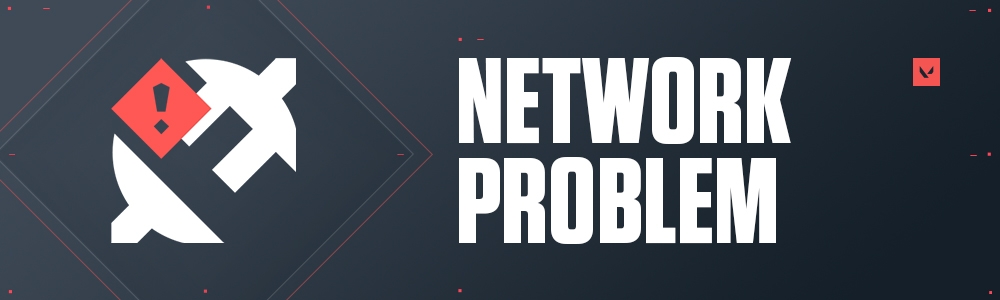
ネットワークの問題がゲームプレイに影響し始めている(プレイヤーの動きや入力の処理が悪化している)場合に表示されます。これは多くの場合、継続的なパケットロスの増加、あるいは一時的な回線の切断によって引き起こされます。
- 警告:自分や他のプレイヤーの動きが不安定になったり、自分の起こしたアクションがサーバー上で遅れて処理される、あるいは無視されたりします。
- 危機:長時間にわたってネットワーク障害が発生しています。多くの場合、間もなく完全に接続が切断されることを表しています。
トラブルシューティング:
1. ゲーム内で「Incoming Packet Loss」と「Outgoing Packet Loss」のグラフ表示をオンにしてください。高品質の無線接続や大抵の有線接続では、パケットロスは常にほぼ発生しません。
2. ルーターを再起動するか、可能であれば、有線接続に切り替えてください。
3. 「ネットワークバッファリング」の設定(設定>一般>その他)を変更して、VALORANTのネットワークへの要求を減らしてください。
4. ルーターの接続診断を調査し、可能であればパケットロスの記録を確認してください(これについては、ご利用のISPのサポートが手を貸してくれます)。
5. ISPにこのデータを報告してください(有線接続に切り替えても改善されない場合は、ISPのケーブルに物理的な破損がある可能性が高いです。ISP側で問題をすでに認識しているか、物理的破損の調査や修理のために、スタッフを派遣してもらえる可能性があります)。
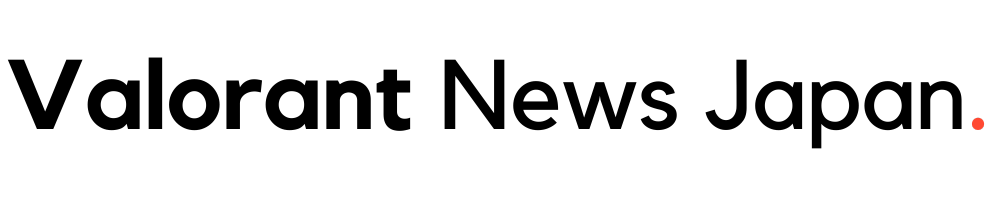
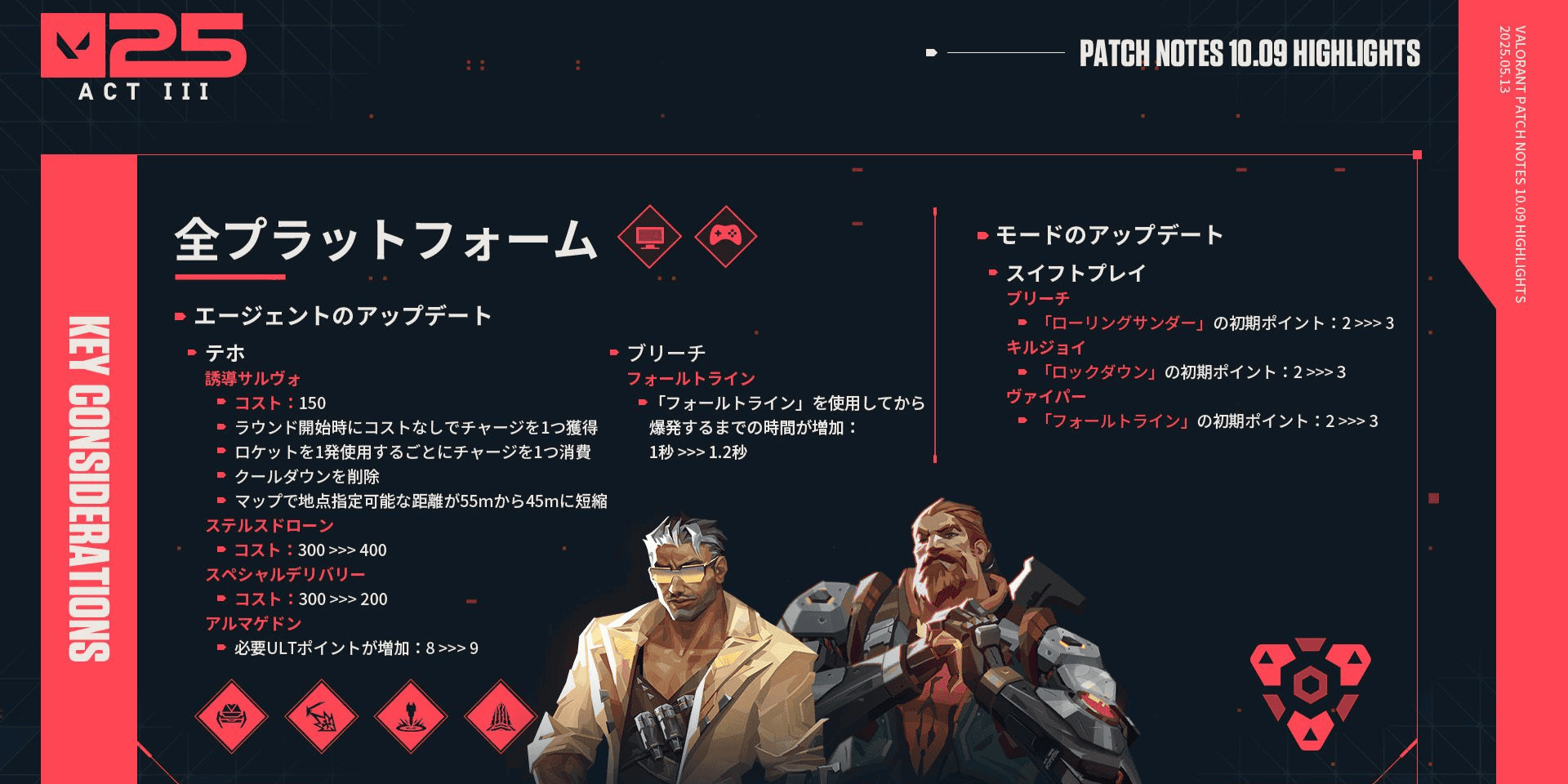
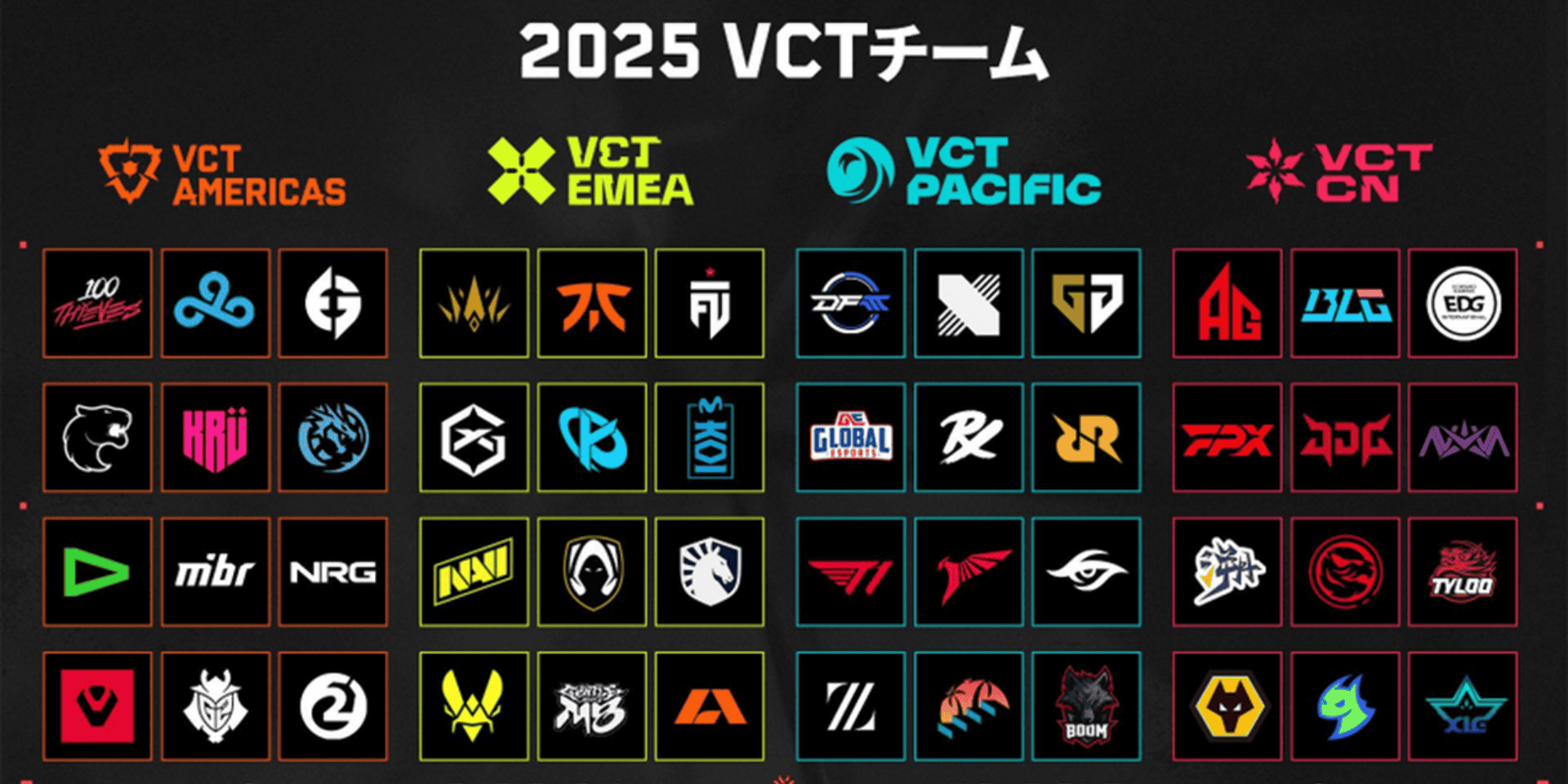












































































































コメント
コメント一覧 (4件)
最近になってネットワーク問題のやつずっと表示されてんだけど普通にプレイできてる
何なの?
fps固定したら治るぞそれ
ガチじゃん
マジでありがと
ずっと困ってたけどこれ見て解決できたわ
本当に神